Heim >häufiges Problem >0x80010105: So beheben Sie diesen Windows-Update-Fehler
0x80010105: So beheben Sie diesen Windows-Update-Fehler
- WBOYWBOYWBOYWBOYWBOYWBOYWBOYWBOYWBOYWBOYWBOYWBOYWBnach vorne
- 2023-05-17 17:44:265976Durchsuche
Microsoft veröffentlicht regelmäßig Windows-Updates, um die Funktionalität zu erweitern und die Sicherheit des Betriebssystems zu verbessern. Sie können einige dieser Updates ignorieren, es ist jedoch wichtig, immer Sicherheitsupdates zu installieren. Bei der Installation dieser Updates kann der Fehlercode 0x80010105 auftreten.
Sie können mit der Aktualisierung beginnen, sobald die Verbindung wiederhergestellt ist, da instabile Verbindungen normalerweise die meisten Aktualisierungsfehler verursachen. In diesem Artikel gehen wir auf einige Probleme ein, die eine technischere Fehlerbehebung erfordern, wie zum Beispiel den Fehler 0x80010105.
Was verursacht den Windows Update-Fehler 0x80010105?
Dieser Fehler kann auftreten, wenn Ihr Computer längere Zeit nicht aktualisiert wurde. Einige Benutzer haben Windows-Updates möglicherweise aus eigenen Gründen dauerhaft deaktiviert.
Einige Systeme erfüllen nicht die Anforderungen zum Ausführen von Windows 11, während auf anderen nicht genügend Speicherplatz für die Speicherung regelmäßiger Updates vorhanden ist.
Andere Ursachen sind:
- Falsche Datums- und Uhrzeiteinstellungen des Computers – Datum und Uhrzeit werden während der Windows-Updates als Identitäten verwendet des Verifizierungsprozesses. Wenn sie deaktiviert sind, funktioniert Windows Update nicht ordnungsgemäß.
- Verbindungsproblem – Möglicherweise liegt ein Problem mit Ihrer Internetverbindung vor, z. B. eine langsame oder instabile Verbindung oder ein Problem mit Ihrem ISP.
- Firewall-Einschränkungen – Möglicherweise befinden Sie sich hinter einer Firewall oder einem Proxyserver, der den Zugriff auf Microsoft-Server blockiert.
Wie behebe ich den Fehlercode 0x80010105?
Wir empfehlen Ihnen, diese schnellen Schritte vor der etwas technischen Lösung unten auszuprobieren:
- Stellen Sie sicher, dass Sie mit dem Internet verbunden sind. Wenn Sie eine Wi-Fi-Verbindung verwenden, wechseln Sie außerdem zu einem Ethernet-Kabel. Drahtlose Verbindungen sind in der Regel instabil und können ständig ausfallen.
- Manchmal kann Windows Ihre Datums- und Uhrzeiteinstellungen nicht aktualisieren und synchronisieren. Überprüfen Sie daher, ob sie aktuell sind.
- Starten Sie Ihren Computer im abgesicherten Modus und versuchen Sie, das Update zu installieren. Auf diese Weise können Sie etwaige Probleme mit der Hardware und Software Ihres Computers isolieren, sodass Sie sie beheben können, bevor sie weitere Probleme verursachen.
- Stellen Sie sicher, dass Ihr Computer hinsichtlich des Speichers gut ausgestattet ist, um Windows Update-Installationen zu ermöglichen.
1. Führen Sie die Windows Update-Problembehandlung aus
- Tippen Sie auf die Taste und klicken Sie auf Einstellungen. Windows
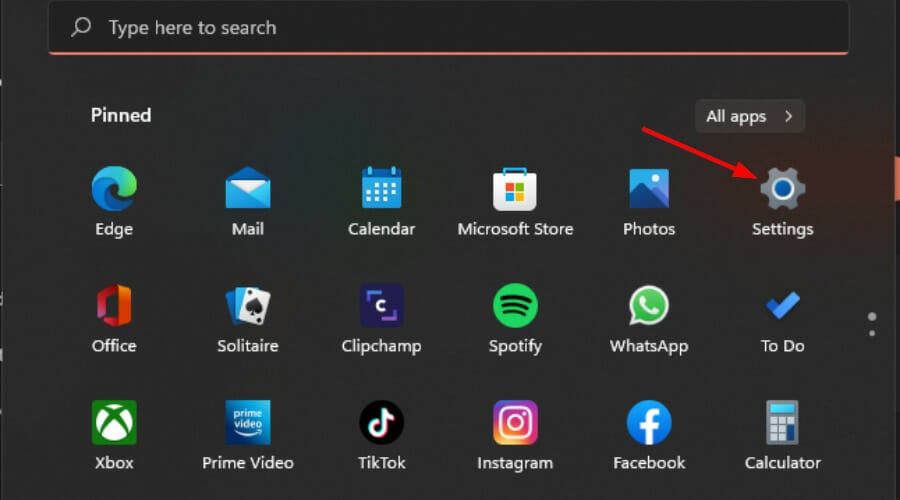
- Klicken Sie auf System und wählen Sie Fehlerbehebung .
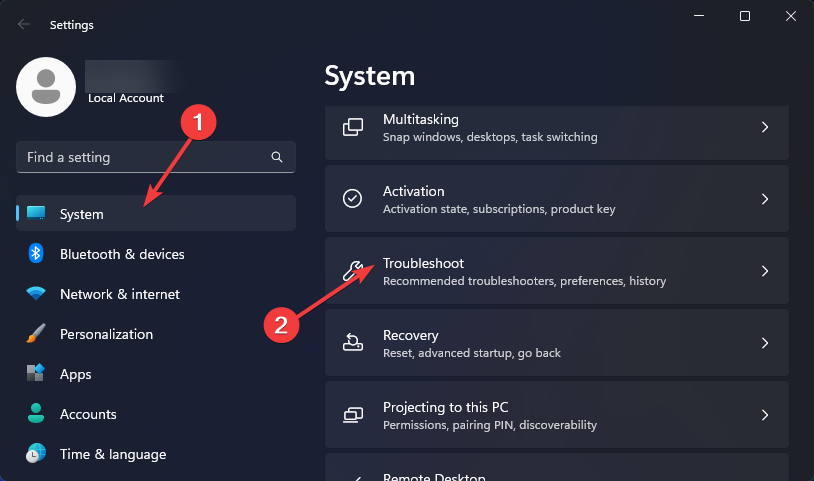
- Navigieren Sie zu anderen Fehlerbehebungen.
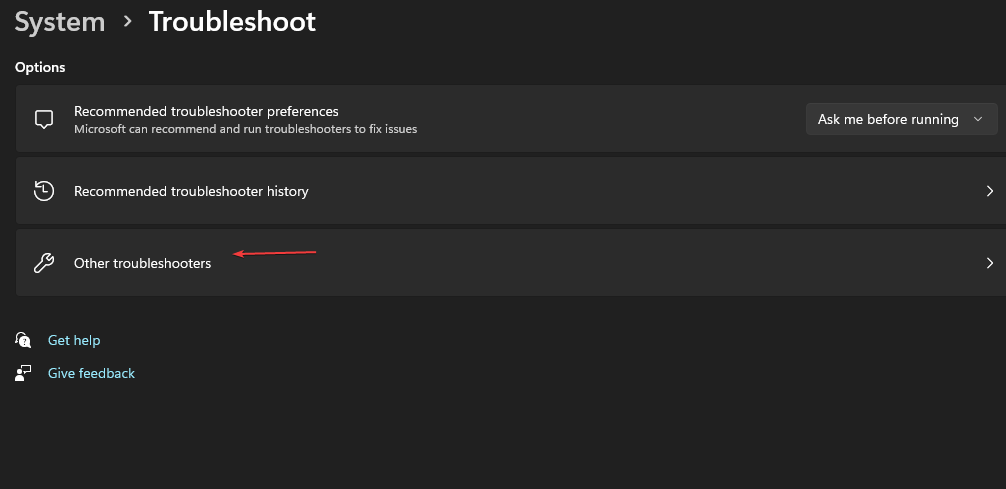
- Klicken Sie auf die Option „Ausführen“ der Windows Update-Problembehandlung.
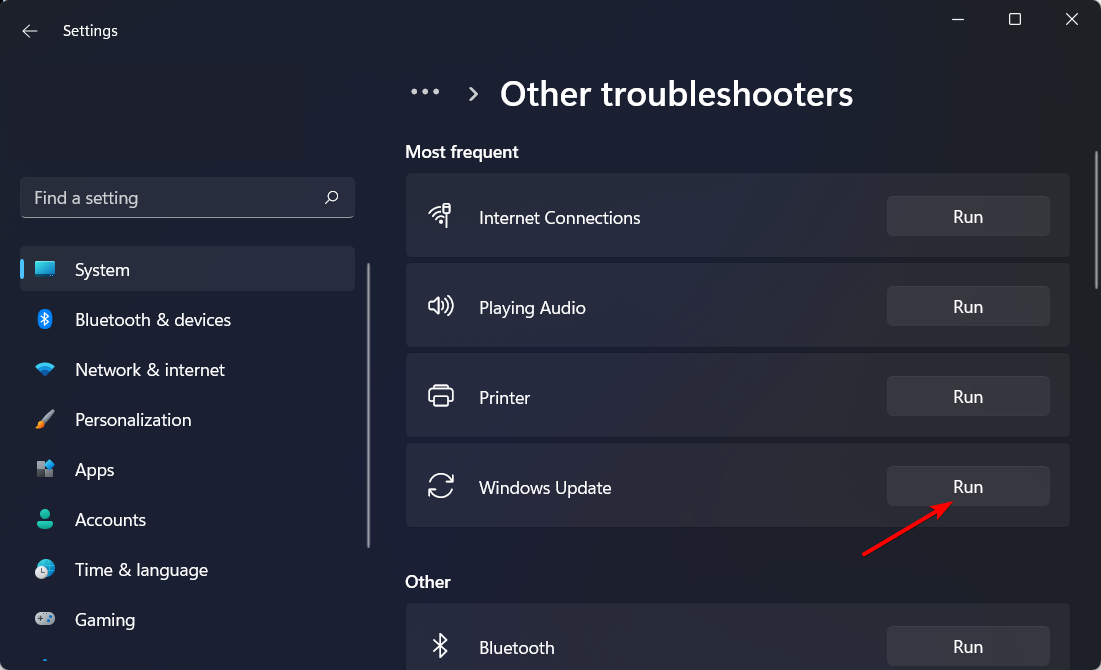
2. Setzen Sie die Fensteraktualisierungskomponente zurück
- und geben Sie cmd#🎜🎜 in die Suchleiste ein # und klicken Sie auf Als Administrator ausführen. Windows
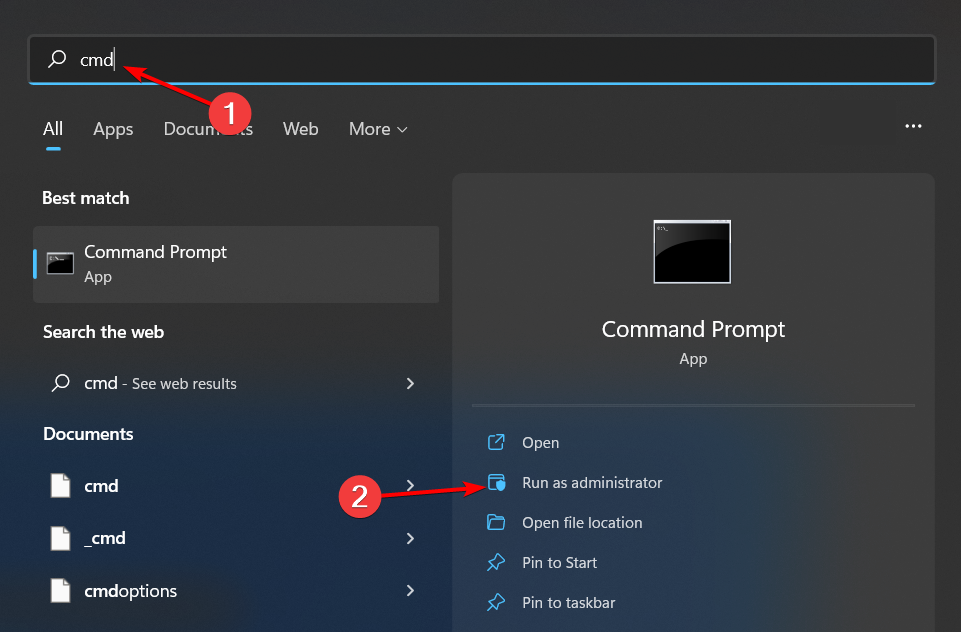 Geben Sie die folgenden Befehle ein und drücken Sie nach jedem:
Geben Sie die folgenden Befehle ein und drücken Sie nach jedem: - Enter
Nettostoppbits# 🎜🎜#<code><strong>net stop bits</strong><strong>net stop wuauserv</strong><strong>net stop appidsvc</strong><strong>net stop cryptsvc</strong><strong>Del "%ALLUSERSPROFILE%Application DataMicrosoftNetworkDownloader*.*"</strong><strong>rmdir %systemroot%SoftwareDistribution /S /Q</strong><strong>rmdir %systemroot%system32catroot2 /S /Q</strong><strong>regsvr32.exe /s atl.dll</strong><strong>regsvr32.exe /s urlmon.dll</strong><strong>regsvr32.exe /s mshtml.dll</strong><strong>netsh winsock reset</strong><strong>netsh winsock reset proxy</strong><strong>net start bits</strong><strong>net start wuauserv</strong><strong>net start appidsvc</strong><strong>net start cryptsv</strong>net stop wuauserv
# 🎜🎜# net stop cryptsvc<strong></strong>Del "%ALLUSERSPROFILE%Application DataMicrosoftNetworkDownloader*.*"
<p>rmdir %systemroot %SoftwareDistribution / S /Q<br></p><strong>rmdir %systemroot%system32catroot2 /S /Q</strong>regsvr32.exe /s atl.dll #🎜🎜##🎜🎜#regsvr32.exe /s urlmon.dll#🎜🎜##🎜🎜#regsvr32.exe /s mshtml.dll# 🎜🎜# #🎜🎜#netsh winsock reset#🎜🎜##🎜🎜#netsh winsock reset Proxy#🎜🎜##🎜🎜 #net start bits#🎜🎜##🎜🎜#net start wuauserv#🎜🎜##🎜🎜#net start appidsvc#🎜🎜##🎜 🎜#net start cryptsv#🎜🎜##🎜🎜##🎜🎜##🎜🎜##🎜🎜#Expertentipp: #🎜🎜##🎜🎜##🎜🎜#Einige PCs Das Problem ist schwierig zu lösen, insbesondere wenn die Systemdateien und Repositorys von Windows fehlen oder beschädigt sind. #🎜🎜#Verwenden Sie unbedingt ein spezielles Tool wie #🎜🎜#Fortect#🎜🎜#, das nach beschädigten Dateien sucht und diese durch neue Versionen aus ihrem Repository ersetzt. #🎜🎜#Windows Update-Komponenten sind Softwaredateien, die es Windows ermöglichen, eine Verbindung zu Microsoft-Servern herzustellen, damit sie aktualisiert werden können. Dazu gehören der Windows Update-Dienst und BITS. Sie sind dafür verantwortlich, regelmäßig die Microsoft-Server zu kontaktieren, um zu prüfen, ob neue Updates verfügbar sind.
Wenn sie beschädigt sind, können Sie keine Updates herunterladen. Das Löschen alter Dateien und Caches, die von Windows Update verwendet werden, kann durch Zurücksetzen erreicht werden. Dadurch wird sichergestellt, dass sie die Verbindung zwischen Ihrem Computer und den Microsoft-Servern nicht beeinträchtigen.
3. Updates manuell herunterladen
Ihr Windows Update-Tool kann gelegentlich fehlschlagen und dies kann auch die Ursache des Problems sein. Um sicherzustellen, dass es keine Probleme mit dem Update gibt, versuchen Sie, das problematische Update manuell herunterzuladen.
Sie können es aus dem Microsoft Update-Katalog herunterladen. Bei Erfolg liegt möglicherweise ein Problem mit dem Betriebssystem vor. Wenn dieser Fehler nach der manuellen Suche nach Updates immer noch auftritt, bedeutet dies, dass beim Herunterladen von Updates von den Microsoft-Servern ein Problem aufgetreten ist.
Sie müssen warten, bis der Server nicht mehr überlastet ist. Wenn Sie einen Systemwiederherstellungspunkt erstellt oder eine Neuinstallation von Windows durchgeführt haben, können Sie später eine Systemwiederherstellung durchführen.
Eine einfachere Möglichkeit, solche Fehler zu beheben, besteht jedoch darin, die Hilfe des Windows Update Repair Tools in Anspruch zu nehmen.
Das obige ist der detaillierte Inhalt von0x80010105: So beheben Sie diesen Windows-Update-Fehler. Für weitere Informationen folgen Sie bitte anderen verwandten Artikeln auf der PHP chinesischen Website!
In Verbindung stehende Artikel
Mehr sehen- Wo kann die Schließung des Kuaishou-Ladens beantragt werden?
- Microsoft veröffentlicht neue Diktiergerät-App für Windows 11 Insider
- 4 Korrekturen werden angewendet, wenn der Computer während des Virenscans herunterfährt
- Was können Xiaomi-Direktinvestitionen bewirken?
- Was sind die wichtigen W3C-Standards?

